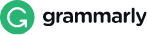WEBSITE SCREENSHOT GENERATOR
Über Website-Screenshot Generator
Wenn Sie computerbewandert sind, würden Sie wissen, wie Sie einen Screenshot des Bildschirms auf Ihrem PC angezeigt zu nehmen. Sie können sogar wissen, wie Sie einen Screenshot auf einem Smartphone und Tablet zu nehmen. Aber einen Screenshot einer Website nehmen von den Besuchern ein ganz anderes. Als Website-Master, können Sie Beschwerden von Ihren Kunden erhalten, dass es ein Problem mit Ihrer Website ist und sie denken, dass es getroffen wurde durch Malware oder einen Virus oder gehackt wurde. Oder eine Funktion der Website ist die Anzeige nicht auf der Seite, dass es soll. Ihre erste Aktion wäre, zu versuchen und zu verstehen, das Problem durch die Website-Besucher in Frage zu stellen. Aber was, wenn der Besucher nicht verstehen, Ihre Fragen oder in einer anderen Sprache zu sprechen. Jetzt sind Sie mit einem echten Problem konfrontiert, für die Sie keine fertige Lösung. Ebenfalls,
In solchen Fällen Ihr wäre die beste Wahl sein, Ihre Besucher fragen Sie einen Screenshot Ihrer Website zu nehmen und senden Sie es an Ihnen. Aber hier sind Sie wahrscheinlich ein anderes Problem schlagen, das ist, dass Ihre Besucher nicht wissen, wie ein Screenshot E-Mail an Sie zu übernehmen.
Jeder Computer oder Laptop nicht den gleichen Satz von Anweisungen folgen dem Bildschirm zu drucken. Auf einigen Computern müssen Sie die ‚Strg‘ -Taste und die ‚prt sc‘ Taste drücken. Auf einigen, müssen Sie die ‚Fn‘ -Taste und die ‚prt sc‘ Taste drücken, um einen Screenshot aufzunehmen. Auf anderen müssen Sie die ‚alt‘ und die ‚prt sc‘ Tasten drücken. Wenn Sie die gleiche Marke von Computern als Website-Besucher verwenden und er oder sie spricht die gleiche Sprache wie Sie das tun, dann wäre es einfach sein. Sie können die Schlüssel erklären, dass sie drücken sollten einen Screenshot aufzunehmen. Wenn sie einen anderen Computer verwenden, können Sie sie bitten, verschiedene Tastenkombinationen, um zu versuchen, einen Screenshot zu nehmen.
Nun wäre alles in Ordnung, bis hier, aber jetzt sind wir auf den schwierigen Teil kommen. Jetzt müssen Sie zu öffnen ‚Farbe‘ den Besucher erklären, wenn sie eine Microsoft Windows-basierte Maschine und klicken Sie auf ‚Einfügen‘ verwenden das aufgenommene Bild in sie einzufügen, und es und Post es Ihnen speichern. Aber wenn der Besucher eines Apple-Computer verwendet, würde die Farbe Anwendung unterschiedlich sein.
All diese Schritte könnten durchaus für einen Website-Besucher überwältigend zu folgen und für Sie zu erklären. So Ihre beste Möglichkeit wäre, die Website zu besuchen und das Problem zu untersuchen, die zu einem anderen Problem führen könnten. Nehmen wir an, Sie nicht das gleiche Problem konfrontiert, dass Ihre Besucher konfrontiert ist; jetzt haben Sie ein echtes Problem.
Wenn Sie versuchen, zu erklären, wie ein Druckbild herunterladen zu tun oder eine Website Screenshot Online-nehmen, Ihre Besucher werden wahrscheinlich aufhören zu plaudern oder im Gespräch mit Ihnen und Ihrer Website zu verlassen. In solchen Fällen, wenn Sie Ihren Kunden schätzen sollten Sie sie fragen, oder per e-Mail smallseotools.com/website-screenshot-generator verwenden, es zu kopieren / einfügen und die Datei herunterzuladen und auf dem Sie eine E-Mail. Es wird die einfachste Lösung, um Ihre Kunden zu vermitteln und schnell zu sehen, was das Problem ist, dass er oder sie auf Ihrer Webseite zeigt.
Wo brauchen Sie einen Schuss Generator Bildschirm?
Ein Screenshot-Generator ist ein praktisches Werkzeug, das in einigen Situationen verwendet werden kann. Zum Beispiel wollen Sie die letzte Screenshot sehen, dass Google seinen letzten Besuch Crawler aus Ihrer Webseite genommen hat. Oder im Fall gibt es einige Probleme mit Ihrer Website können Sie einen Screenshot nehmen mögen und senden Sie es an Ihrem Website-Hosting-Service. Oder Sie machen Änderungen an Ihrer Website, oder Sie haben einen Entwickler, das zu tun, und Sie müssen einen Screenshot um die Änderungen zu sehen oder eine Geschichte von ihnen zu halten. Sie können auch mit den Website-Entwicklern und den Austausch von Ideen auf sich ein Online-Screenshot-Sharing tun.
Eine andere Situation könnte sein, dass Sie eine Website für die Organisation entwickeln Sie wollen arbeiten, um sie die Screenshots der Website zu zeigen, zu anderen Menschen die Eingabe zu erhalten. Oder wenn Sie Ihre Arbeit tun können Sie die Screenshots mit deinen Freunden zu teilen.
In der Tat gibt es unzählige Situationen, in denen Screenshots bequem sind. Voraussah seine Nutzung Computer-Hersteller haben seit langem vorgesehen, um die ‚Print Screen‘ Option. Sie haben dafür gesorgt, dass die Betriebssysteme auf ihren Geräten für dieses Werkzeug gerecht zu werden. Sie müssen computerbewandert wissen, wie es zu benutzen. Durch Drücken der rechten Tasten erfassen den Bildschirm, aber Sie müssen wissen, wie und wo es einfügen und als Bild auf dem Computer speichern. Sie können kostenlos Screenshot API, Google Screenshot API oder Screenshot API JavaScript verwenden. Aber warum müssen Sie eine dieser Anwendungen verwenden, wenn smallseotools.com ein kostenloses bietet Tool verwenden, um eine Website Bildschirm zu erfassen.
Verwendung des Website-Screen-Generator
Es ist ganz einfach smallseotools.com Website Bildschirm-Generator. Zum kleinen seotools.com von der Suche Browser durch diese Bar in der Adresse eingeben. Anschließend können Sie die Symbole nach unten scrollen, und wenn Sie die Website Bildschirmgenerator Symbol, drücken Sie es finden. Sie können auch Web site Bildschirmgenerator in der Anzeigeleiste zum Öffnen der Anwendung eingeben. Oder Sie können durch Kopieren / Einfügen smallseotools.com/website-screenshot-generator in der Adressleiste Ihres Browsers Suche direkt in die Anwendung gehen.
In der Anzeige gelangt, eine Bar der URL der Website erinnern, die URL und nicht nur den Domain-Namen zu geben. Geben Sie zum Beispiel http: // www. (Name meiner Website). (Die Erweiterung) und drücken Sie auf ‘Senden’. Die Anwendung wird den Screenshot der Website zurück. Sie können es kopieren / einfügen an Ihren Computer an.
Es ist so einfach wie das dieses handliche und kostenloses Tool zu verwenden, um Screenshots von Websites zu nehmen. So voran gehen und es benutzen, wann immer Sie wollen.
Andere Sprachen: English, русский, 日本語, italiano, français, Português, Español, Deutsche, 中文